突然Access2010が強制終了する症状に見舞われました。色々調査していると「KB4461614」のセキュリティパッチに原因があると特定できました。
今回はその症状と対処方法を紹介したいと思います。
Office2010の強制終了に遭遇
2019/01/09にリリースされたWindowsUpdateを適用してからパソコンが極度の不調に。。。
どのような症状かというと、Excel等で作成したデータをAccessに貼り付けると強制終了するというもの。
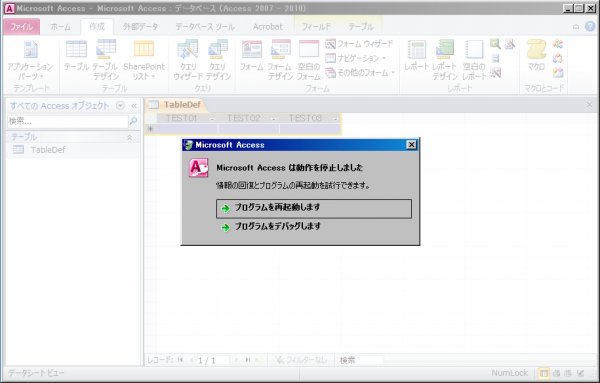
Access2010が強制終了する検証
今回はテスト用にAccessデータベースを作成し、TableDefというテーブルを作成しました。
その中にTEST01、TEST02、TEST03というフィールドを作成し、そこにデータを貼り付けてみたいと思います。
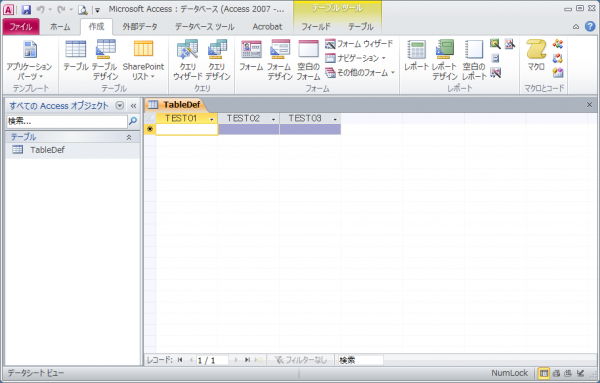
Excel側は新しいワークシートにテスト01、TEST02、TEST03というヘッダーでデータを作成。
そしてその中身をコピーして、Accessに貼り付けしてみたいと思います。
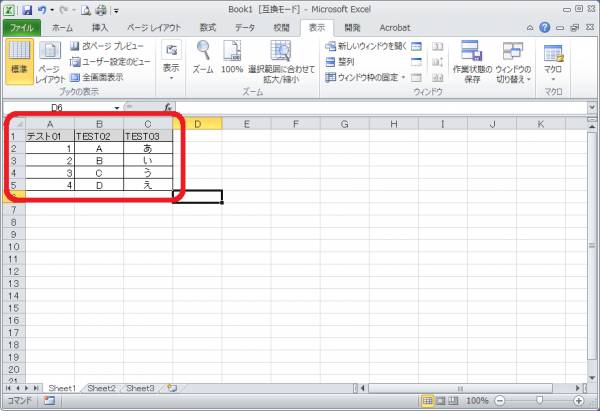
まずは通常通りExcel側でデータを範囲指定して、右クリックメニューからコピーを選択します。
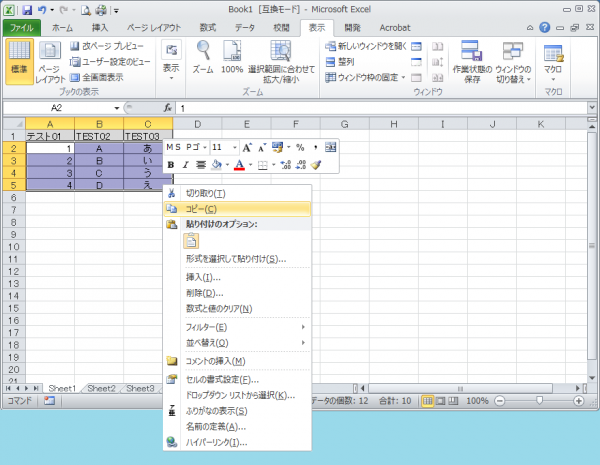
そして、Access側のレコードを選択し貼り付けしてみましょう。
ココまでは通常よく使う手順なのですが。。。
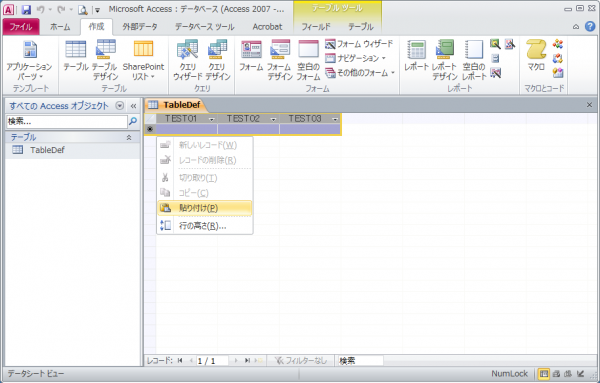
いつも同じ作業が出来ていたにも関わらず、今日の朝からは絶不調。
何度試してみてもエラーで強制終了します。
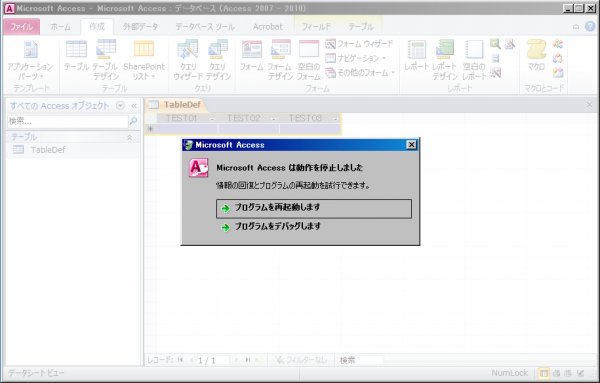
Access2010が強制終了する対策は
色々試していると、Excel側のヘッダーをAccessと揃えると問題なく貼り付けできました。
この症状は昨年末にも経験したような。。。
そう、2018/11/16のWindowsUpdateで配信された新元号パッチ、「KB2863821」と「KB4461522」の不具合と同じ症状です。
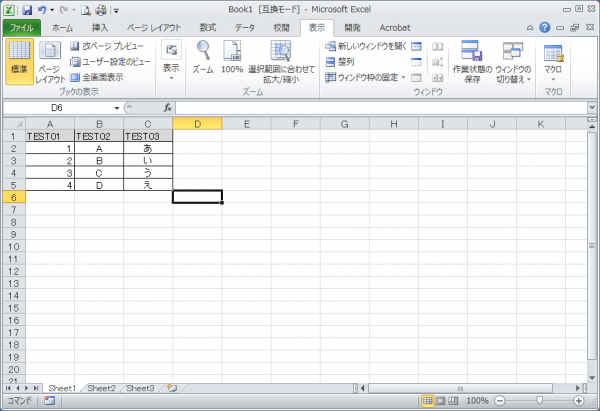
自宅のパソコンはWsus3.0にてパッチ配信を管理しているので、まずは配信状況を確認。
2018/11/16配信の「KB2863821」と「KB4461522」に関しては配信は停止したまま。つまりそれ以外のパッチが犯人のようです。
今回は2019/01/09配信の「KB4461614」パッチが原因と分かりましたので、配信をキャンセルしました。
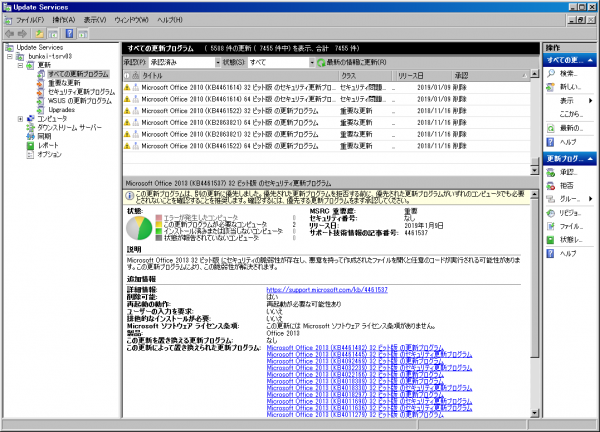
ここからはもしインストールして不具合が発生してしまった場合の対処方法です。
まずはコントロールパネルから「プログラムと機能」を開きます。
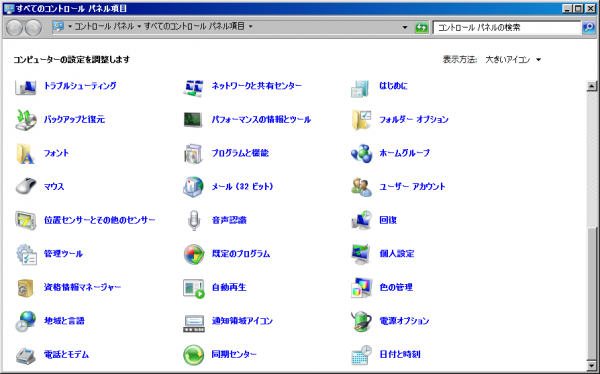
そして画面左側の「インストールされた更新プログラムを表示」をクリックします。
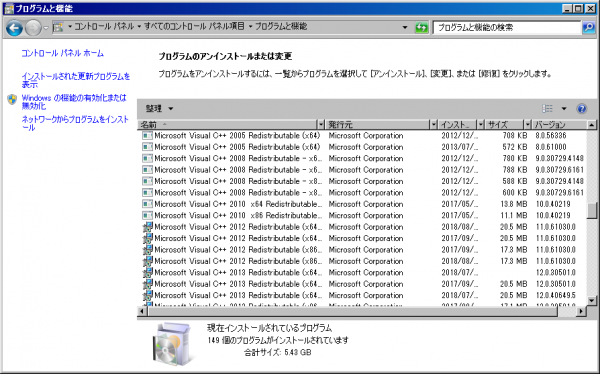
すると、WindowsUpdateで配信されたプログラムが表示されるので、「Security Update for Microsoft Office 2010 (KB4461614)」と書かれたものを探しましょう。
それを右クリックして「アンインストール」をクリックすればOK。
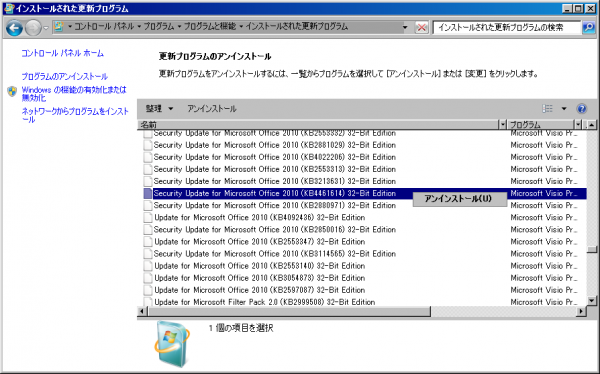
アンインストールの確認画面が表示されるので、迷わず「アンインストール」をクリックしましょう。
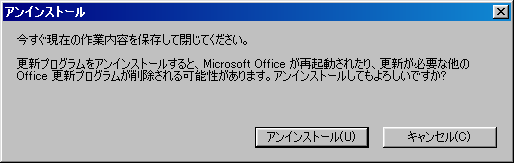
「KB4461614」のアンインストールが実行されます。

アンインストール後は再起動の確認が表示されるので、「はい」をクリックして再起動しましょう。

再起動が終わったので先ほどのAccess2010とExcel2010を起動して同じ操作を試してみましょう。
今回は先ほど不具合の発生した、ヘッダー違いの条件で試してみましょう。
Excel2010でセルのデータをコピー。
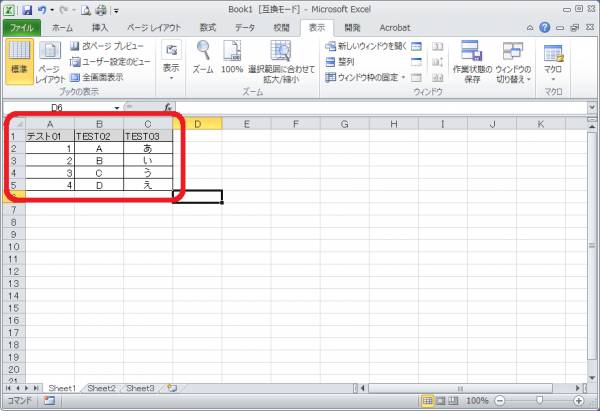
Access2010強制終了のまとめ
Windowsを使っていると避けられないセキュリティアップデートですが、会社PCなどで一斉に発生すると取り返しがつきませんね。
WSUSなどを活用して一部端末から順番にインストールできるような方法も検討しておくと安心ですね。
業務上どうしても必要なOSやアプリケーションですので、うまく付き合っていくようにしましょう。

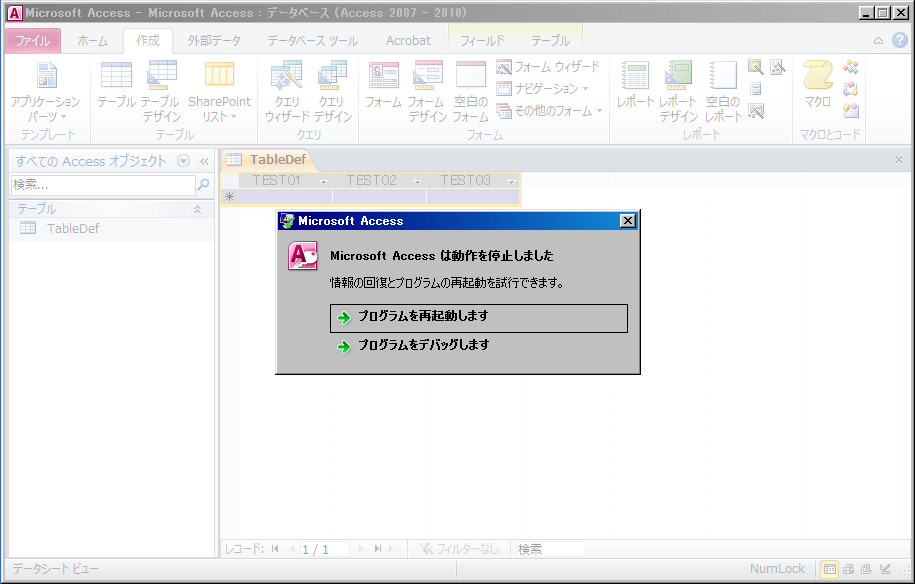
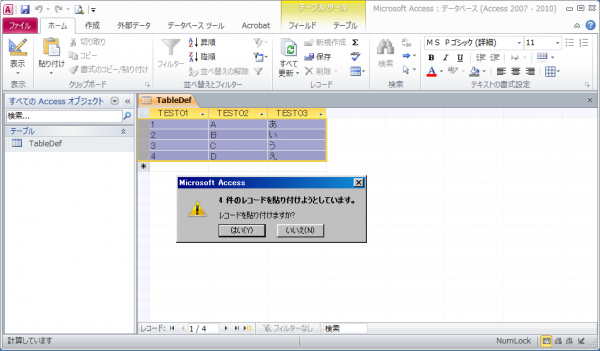
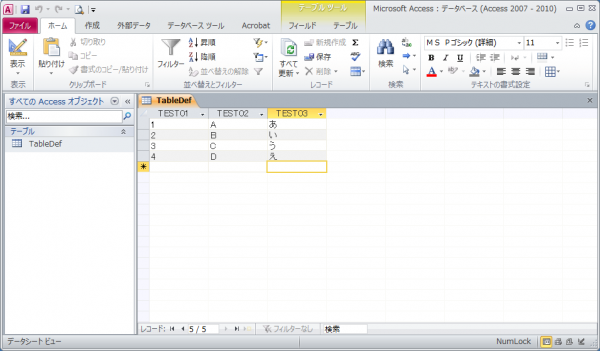


コメント